
সুচিপত্র:
- লেখক John Day [email protected].
- Public 2024-01-30 07:59.
- সর্বশেষ পরিবর্তিত 2025-01-23 14:36.

উইন্ডোজ মেইল উইন্ডোজ 7-এ ই-মেইল কনফিগার করুন
Questo tutorial ti guiderà attraverso il processo di configurazione dell'account e-mail per l'impostazione della posta elettronica in Windows Mail (per utenti di Windows 7 e 8)
উইন্ডোজ ভিস্তা এবং সংস্করণে ক্রমাগত মেইল è আন ক্লায়েন্ট ডি পোস্ট ইলেক্ট্রোনিকা sviluppato da Microsoft e incluso। লা ফানজিওন প্রিন্সিপাল ডি মেইল è l'invio e লা রাইসজিওন ডি ই-মেইল। আউটলুক এক্সপ্রেসের সাথে উত্তরসূরি, উইন্ডোজ 3.0 এবং সংস্করণে ধারাবাহিকভাবে।
ধাপ 1: পাসো 1

উইন্ডোজ মেইলে, ভ্যাল আল মেনু স্ট্রুমেন্টি ই ফাই ক্লিক সু অ্যাকাউন্ট…।
ধাপ 2: পাসো 2

Fai clic sul pulsante aggiungi in alto a destra।
ধাপ 3: পাসো 3

Nella finestra Seleziona tipo di account, fai doppio clic su account di posta elettronica।
ধাপ 4: পাসো 4

Nella finestra Nome, digita il nome che desideri che i destinatari vedano quando ricevono la tua e-mail, quindi fai clic su Avanti।
ধাপ 5: পাসো 5

Nella finestra Indirizzo ই-মেইল ইন্টারনেট, digitare il proprio indirizzo e-mail, quindi fare clic su Avanti।
ধাপ 6: পাসো 6

Nella finestra Configura সার্ভার ই-মেইল, inserisci le informazioni sul server e-mail come mostrato di seguito, sostituendo "user1234" con il tuo nome utente।
ধাপ 7: পাসো 7

Nella finestra Accesso alla posta Internet, immettere l'ID Internet e la password per l'account e-mail (non è essentialario inserire la password, ma in tal caso, si accederà automaticamente al server e-mail ogni volta che si apre Windows Posta finché il segno di spunta è nella casella accanto a Ricorda password)।
ধাপ 8: পাসো 8

Dovresti vedere la seguente schermata; seleziona la casella Non scaricare posta elettronica e cartelle in questo momento, quindi fai clic su Fine।
ধাপ 9: পাসো 9

Ora dovresti finire nella schermata Account Internet; fai doppio clic sul tuo account e-mail।
ধাপ 10: পাসো 10

Nella parte superiore della finestra Proprietà visualizzata, fai clic sulla scheda Avanzate e verifica che le impostazioni siano le stesse dell'immagine di seguito।
ধাপ 11: পাসো 11

Ora fai clic sulla scheda IMAP e, nel percorso della cartella Principale: vuoto, inserisci mail /। Deseleziona anche la casella Controlla nuovi messaggi in tutte le cartelle।
ধাপ 12: পাসো 12

Fai clic su OK per salvare tutte queste impostazioni, quindi Chiudi per uscire dalla finestra Account Internet। উইন্ডোজ মেইল ওরা টিআই চিডেরà সে ডেসিডেরি রিকিউপারারে লা টুয়া পোস্টা।
ধাপ 13: পাসো 13
অভিনন্দন, আপনার কনফিগারেশনের জন্য উইন্ডোজ মেইল প্রতি ই-মেইল!
ধাপ 14: পাসো 14
Questi erano i passaggi per configurare windows mail windows 7
abbiamo anche una guidea su alice mail accesso।
প্রস্তাবিত:
কিভাবে উইন্ডোজ 7 কে উইন্ডোজ 95 এর মত দেখাবে: 7 টি ধাপ

কিভাবে উইন্ডোজ Windows কে উইন্ডোজ Look৫ এর মত দেখাবে: আমি আপনাকে দেখাতে চাই কিভাবে উইন্ডোজ windows কে উইন্ডোজ like -এর মত দেখানো যায় এবং আমি এটিকে উইন্ডোজ like -এর মত দেখানোর জন্য একটি অতিরিক্ত ধাপ অন্তর্ভুক্ত করেছি এবং এটি তাদের জন্যও যারা তাদের উইন্ডোজ make করতে চান উইন্ডোজ 98 এর মত দেখতে। যারা উইন্ডোজ 7 দেখতে চান তাদের জন্য
পাইথন ব্যবহার করে মেল পাঠানো বট: 5 টি ধাপ
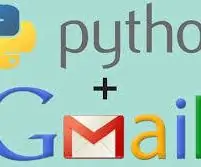
পাইথন ব্যবহার করে মেল পাঠানো বট: এই প্রকল্পে আপনি শিখবেন কিভাবে পাইথন ব্যবহার করে মেইল পাঠাতে হয়।এখানে আমি একটি প্রজেক্ট দেখিয়েছি যা ব্যবহার করে বলা যেতে পারে যে কোলাজ/স্কুল থেকে ছুটি নেওয়ার জন্য আপনার যথেষ্ট উপস্থিতি আছে কি না। এখানে আমার আছে উপস্থিতির ন্যূনতম শতাংশ ধরে নেওয়া হয়েছে
অফ স্ক্রিন উইন্ডোজ তাত্ক্ষণিকভাবে উদ্ধার করুন (উইন্ডোজ এবং লিনাক্স): 4 টি ধাপ

অফ স্ক্রিন উইন্ডোজকে তাত্ক্ষণিকভাবে উদ্ধার করুন (উইন্ডোজ এবং লিনাক্স): যখন কোনও প্রোগ্রাম অফ -স্ক্রিনে সরানো হয় - সম্ভবত দ্বিতীয় মনিটরে যা আর সংযুক্ত নয় - আপনার এটিকে বর্তমান মনিটরে সরানোর জন্য একটি দ্রুত এবং সহজ উপায় প্রয়োজন। এই আমি কি করি -নোট --- আমি গোপনীয়তার জন্য ছবিগুলি অস্পষ্ট করেছি
মেল অ্যালার্ম: 6 ধাপ (ছবি সহ)

মেল এলার্ম: আমার জিএসএম হোম এলার্ম V1.0 এবং ব্যবহারের কিছু সময় শেষ করার পরে, আমি কিছু পরিবর্তন করার সিদ্ধান্ত নিয়েছি হার্ডওয়্যারে মূল পরিবর্তনগুলি হল অতিস্বনক সেন্সর প্রতিস্থাপন এবং একটি কীপ্যাড প্রবর্তন। সফ্টওয়্যারটিতে, আমি এসএমএস নং পরিবর্তন করি
কিভাবে আপনার ই-মেইল অ্যাকাউন্টে আপনার TIGERweb মেল ফরওয়ার্ড করবেন: 5 টি ধাপ

আপনার ই-মেইল অ্যাকাউন্টে আপনার টাইগারওয়েব মেইল কিভাবে ফরওয়ার্ড করবেন: আসুন আমরা এর মুখোমুখি হই, টাইগারওয়েব মেইল চেক করার জন্য একটি যন্ত্রণা। মাইক্রোসফট আউটলুক ওয়েব অ্যাক্সেস ধীর, ঝামেলাপূর্ণ এবং সাধারণভাবে ব্যবহার করা অপ্রীতিকর। এই টিউটোরিয়ালটি এখানেই আসে। একবার আপনি এখানে সম্পন্ন করলে, আপনি আশা করেন আপনার সমস্ত TIGERweb ই-মা পরীক্ষা করতে পারবেন
